
- •Arcmap – руководство пользователя
- •1. Запуск ArcMap
- •2. Интерфейс ArcMap
- •3. Добавление слоя в проект
- •4. Стандартная панель инструментов (Tools)
- •5. Другие панели инструментов
- •6. Привязка растра
- •7. Векторизация (рисование)
- •8. Работа с атрибутивной информацией
- •9. Подсоединение внешних таблиц
- •10. Настройка интерфейса ArcMap
- •11. Как добавить/удалить кнопку на панели инструментов?
- •12. Где хранятся настройки пользовательского интерфейса?
11. Как добавить/удалить кнопку на панели инструментов?
При операциях по настройке пользовательского интерфейса необходимо быть осторожным, т.к. все настройки сохраняются в шаблоне Normal.mxt (по умолчанию). Выше описано, как изменить это умолчание.
Чтобы добавить кнопку на панель инструментов необходимо нажать правую кнопку мыши и в появившемся меню указать пункт "Customize..." (настроить...) см. след. рисунок:
Далее в появившемся окне перейдите на закладку "Commands" (Команды), выберите нужную категорию, выберите необходимую команду и удерживая левой кнопкой мыши, перетащите ее на панель инструментов.
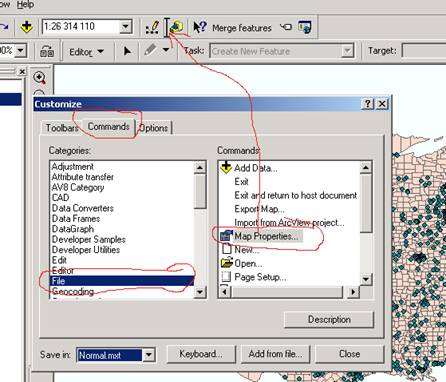
Чтобы удалить кнопку с панели необходимо «взяться за нее» и, удерживая левую кнопку мыши, перетащить команду в поле команд Commands, где и отпустить кнопку.
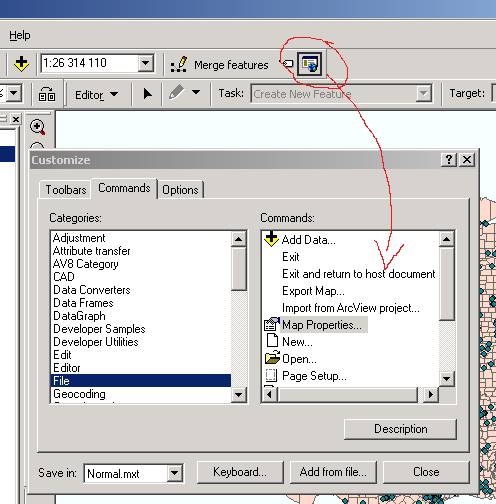
12. Где хранятся настройки пользовательского интерфейса?
Настройки могут храниться либо в текущем документе либо в шаблоне. По умолчанию все настройки хранятся в шаблоне normal.mxt. Если вы измените что-либо в этом шаблоне, то вернуться к предыдущему варианту не сможете! Поэтому лучше сохраняйте настройки в текущем документе. Чтобы изменить данный параметр, нажмите правой кнопкой мыши на любой из панелей, выберите "Customize..." (настроить...), закладку Options (настройки) и снимите галочку с пункта Save customizations to Normal template by default. Если вы не хотите этого делать, то указать куда сохранять настройки, можно непосредственно в момент сохранения (закрытия панели Customize).
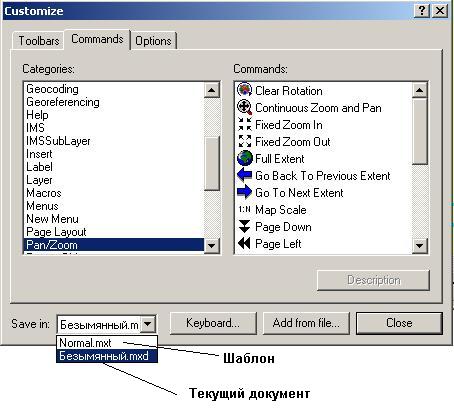
Файл шаблона в Windows 2000/XP можно найти по такому пути: "C:\Documents and Settings\<Имя пользователя>\Application Data\ESRI\ArcMap\Templates\Normal.mxt".Перед тем как изменять настройки, лучше сделать резервную копию.
Высказать замечания, обсудить публикацию можно на форуме geoFAQ
